AbletonのKey Mappingはカスタムショートカットの代わりになるのか
Abletonの細かい話は以下にまとめてます。
***
Ableton Liveには沢山のショートカットコマンドがある。「Cmd+Sで保存、Cmd+Cでコピー」みたいな一般的なものから、「Cmd+Tで新規オーディオトラック作成、F9で録音ボタン」など、DAWならではのコマンドもある。
覚えれば覚えるほど作業は快適になり、アイデアややる気を逃さずに結果を出すうえでは心強い味方になるだろう。気が向いたときに色々試して、体になじませていくのがおすすめです。
ショートカットの大事さってあらゆるパソコンソフトウェアに言えることだけど、スマホなりタッチパネルのアプリケーションだとそういう「覚え要素」ってあんまりないかもね。
もちろんMIDIコンや左手デバイスなどを導入して、物理的にボタン等を増やして利便性を高めるのも強いけど、ショートカットの魅力は、パソコン1台しか目の前にないときもスイスイ操作できるとこだ。出演前の楽屋とか、移動中の新幹線とかね。
さて、「初心者必見! 覚えるべきショートカット ベスト10!」とか書いてもいいんだけど、今日はそうではなく、これをどこまで自分好みにカスタムできるのか、できないのか、概念的なことを書く。
結論から言うと、Abletonにカスタムショートカットはない。だが、Key Mapping機能をうまく運用することで、なかなか近い結果を得ることはできる。その一長一短、また背景について、おれの実際の運用も交えて書いていく。あるいは別の手段について考えうることも書く。結局は「カスタムショートカット、ほしいなあ……」と言って終わる。
カスタムショートカットとして目指すゴール
カスタムショートカットとは文字通り、ショートカットを自由にカスタマイズできる機能だ。「1つ戻る」をCmd+ZではなくCmd+Sに上書きしたりできる (最悪の例)。
たしかLogic Proならキーコマンドの設定、Cubaseならキーボードショートカットの設定、Reaperならアクションリスト……などなどから自由に改変できたはず。FLは外部ツールを入れないといけないんだったかな?
とにかく、「任意のショートカットを、指定のキーではなく任意のキーに上書きし、実行するようにする」機能があるとうれしい。「おれはこのショートカットを多用するから、左手で打てるキーだけで済ませたいんだ」とかね。
かつ、それはいつでも適用されるとうれしい。曲Aを作ってるときも、新しく曲Bを作り始めたときも、コラボレーターから送られてきた曲Cのプロジェクトを開いた時も、自分のパソコンなら操作方法が常に一緒だといいよね。
Abletonにはカスタムショートカットがない。代わりに、Key Mappingという機能があり、近い (でも異なる) ことができる。見ていこう。
Key Mapping とは何
まず、Abletonを開いたらCmd+Kを押してみよう。画面上の多くの項目がオレンジ色になる。これがKey Map Modeだ。

この状態で、好きな項目をマウスで選んで、パソコンキーボードを押すとMapping完了。Cmd+KやEscでKey Map Modeを閉じてふつうの状態に戻れば、さっきのキーがスイッチ代わりになってくれる。
見て分かる通り選べる項目の数は多く、単にシンセのスイッチとかだけにとどまらない。メトロノームのオンオフとか、外部プラグインのGUIウィンドウを開いたり、任意のトラックのソロボタンやRecボタンなどなど。たとえばVolumeなんかでも「+3dBと-9dBを切り替える」みたく好きな値でスイッチのように設定できる。
工夫次第でいろんなことができるし、ショートカット代わりになる。
Key Mappingの特徴と弱点
文字キーとShiftだけ使える
まず、キーボード上で使えるのは文字のキーだけ。F1とかTabとかSpaceなどなどは無理。CmdやOptなどの装飾キーも基本使えない。ただし大文字小文字は区別されるので、Shiftは使用可能といえる。
Computer MIDI Keyboardには勝てない
次に、Computer MIDI Keyboard (パソコンキーボードでドレミを弾けるモード) が有効の時はMIDIが優先される。キーボードのZ〜V、A〜L、W〜O (のうちの黒鍵があるところ) 19キーがドレミ打ち込み用になるので、Key Mappingには使えなくなる。Shift押しててもダメ。
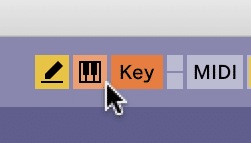
ショートカットには勝てる
次、既にAbletonに備わっているショートカットと重複する場合、ショートカットのほうが無効化される。
たとえば bキー は元々、Draw Modeへの切り替えなのだが、Key Mappingで1つでも b をマッピングしてたら切替は無効になる。
ただし、Key Mapping内でいくつも b をマッピングすることは基本可能。無効なのは元からあるショートカットだけだ。
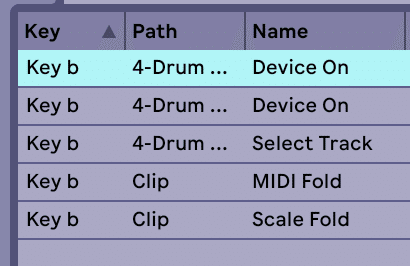
設定はセットごと
次は大事なことで、Key Mappingはセットごとに設定される (= グローバルな設定ではない、ということ)。曲Aを作ってる時に色々設定したからといって、曲Bを作り始めてもその設定はとくに引き継がれない。
理由を想像するに、Key Mappingは制作を便利にするものというだけでなく、おそらく演奏に使うことも重視されている。MIDIコンが無くてもある程度パフォーマンスできるようにだ。
ならば「ある日のライブセットのための設定」が、別のライブセットや普段の制作でも有効だったら邪魔なことは多いだろう。そういう意味ではグローバルな設定でないことにも納得がいく。
オレンジになる項目にだけマッピングできる
最後に、マッピング可能なのは、Cmd+Kモード中にオレンジ色で視認できるものだけだ。オレンジ色にならない箇所や、そもそも目に見えない概念 (画面のズームとか) にはマッピングできない。

Key Mappingで何とかできるのか?
こうしてKey Mappingの特徴とカスタムショートカットのゴールを見比べると、いくらか足りないところはある。が、おれがなんとかやっていってる例を紹介してみる。
実例: Automation Mode
おれはAutomation Modeの切替ボタンを非常によく使う。アレンジメントビューのオートメーションを表示するかしないかのボタンだ。ふだんは隠して見た目をスッキリさせつつ、必要なときに出す運用をしている。1時間あたり何十回も切り替えている。
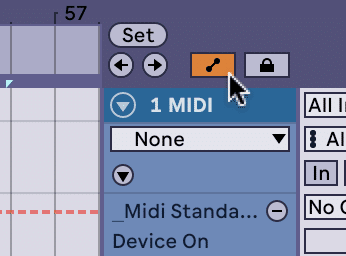
このボタンには最初からショートカット aキー が割り当てられている。しかし、先述の Computer MIDI Keyboard が有効だと、aキーは「ドを弾く」になってしまい、Automation Modeを切り替えられない。Computer MIDI Keyboardもよく使うので、aキー以外にこれを割り当てて回避しよう。
ということで、代わりに qキー をマッピングした。q はComputer MIDI Keyboardに関係ないので、いつでもAutomation Modeを切り替えられるようになった!
これにより qキー本来のショートカット (Hot Swap Mode) はつぶされたが、おれはホットスワップを使わないので問題ナシ。
あなたが試すときの注意点
注意点は2つ。まずこれは、このKey Mappingを施したセットでしか有効ではない。新しく作り始めるたびにいちいち設定するのはダルい。なので、「Cmd+Nであたらしく開くときのDefault Set」にもこの設定を施して保存すれば、今後は安泰になる。
とはいえ、以前作った曲に戻るときとか、人の作ったプロジェクトには反映されないので、そこは手作業でどうにかする必要があります……
もうひとつは、これが「Automation ModeオンオフがたまたまボタンとしてGUIに出ていて、しかもKey Mapping対象にしてもらえていた」からできるってことだ。
たとえば、Snap to GridのショートカットはCmd+4だが、これはボタンが存在しないのでKey Mappingできない。
あるいは、画面右下にはディテールビューを閉じるボタンがあるが、これはKey Mapping対象ではないので、Cmd+Opt+Lをカスタムすることはできない。
あなたのお望みの挙動がカスタムできるかどうかはわからない……
他の手段はあるのか
Ableton Liveの内蔵機能に頼らないのであれば色々やりくりしようはあるだろう。左手デバイス的なものを買って、現在のショートカットコマンドをマクロ的に覚えさせたり、BetterTouchToolで任意のコマンドからメニューバー項目をアクションさせるのもいい。
外部ツールに頼ると、Ableton本家のupdateに応じて動作確認やメンテがちょっといるかも。だから、本家がグローバルカスタムショートカットを内蔵してくれれば一番安心できるんだけどなー。
Abletonがそこに積極的じゃない理由はわからない。「コマンドの干渉で整合性がとれなくなる」のは、変えたユーザの自己責任と言っていいだろうし……。
現在すでに、Computer MIDI Keyboard > Key Mapping > ショートカット の優先順位はついている。
同じように、Computer MIDI Keyboard > Key Mapping > カスタムショートカット > デフォルトショートカット の序列で捌けば問題は起きないはず。
とはいえ実際は、設定ミスったユーザへのカスタマーサポートの負荷が増すかもだし、設定するためのUIつくるのも簡単な話じゃないのはわかる。今後、できるといいなあ〜。
おわり。
投げ銭いただけたら、執筆頻度が上がるかもしれません
